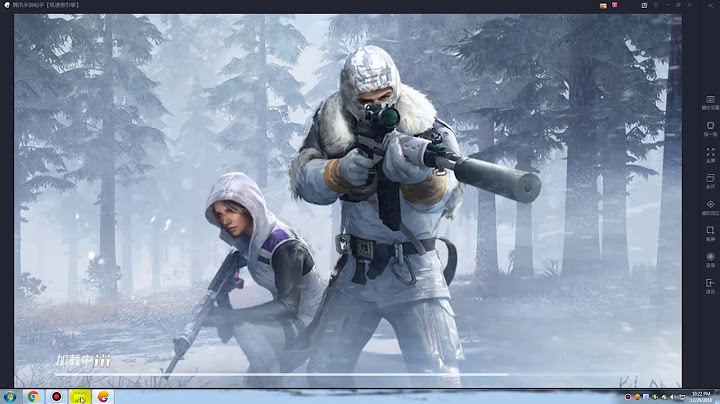Theo mặc định, Firefox sẽ chặn tất cả các loại cửa sổ bật lên (pop-up windows) có thể gây khó chịu cho người dùng trong khi duyệt web. Tuy nhiên, đôi khi cũng có những cửa sổ pop-up hữu ích, chẳng hạn liên quan đến thông tin xác thực đăng nhập, hình ảnh xác thực, biểu mẫu… vô tình bị chặn. Để giải quyết vấn đề, bạn có thể vô hiệu hóa trình chặn cửa sổ pop-up mặc định trong Firefox cho tất cả các trang web, hoặc áp dụng trên một số website nhất định. Show
Bài viết này sẽ hướng dẫn bạn cách tắt trình chặn cửa sổ pop-up trong Firefox trên máy tính, iPhone và iPad. (Lưu ý: Ứng dụng Firefox dành cho Android không có trình chặn cửa sổ pop-up, có nghĩa là bạn không phải làm bất cứ điều gì để cho phép hiển thị cửa sổ này). Để tắt trình chặn cửa sổ pop-up trong Firefox trên máy tính Windows, Mac, Linux hoặc Chromebook, trước tiên, hãy khởi chạy Firefox trên máy tính của bạn. Trong giao diện Firefox hiện ra, ở góc trên cùng bên phải màn hình, bạn nhấp vào nút ba đường kẻ ngang để mở menu hệ thống. Từ menu mở ra, hãy chọn “Settings” (Cài đặt). Trên trang cài đặt, ở danh sách bên trái, hãy nhấp vào mục “Privacy & Security” (Quyền riêng tư & Bảo mật). Trong màn hình tương ứng hiện ra bên phải, bạn cuộn xuống phần “Permission“ (Quyền). Tại đây, bạn nhìn xuống dưới cùng và tắt tùy chọn “Block Pop-Up Windows” (Chặn cửa sổ bật lên). Giờ đây, bất kỳ trang web nào cũng có thể hiển thị cửa sổ pop-up khi bạn truy cập. Cho phép hiển thị cửa sổ pop-up trên các trang web cụ thểNhư đã đề cập, đôi khi bạn cũng sẽ muốn cửa sổ pop-up được phép hiển thị trên một số trang web nhất định. Trong trường hợp này, bên cạnh tùy chọn “Block Pop-Up Windows” (tùy chọn này phải được bật), hãy nhấp vào “Exceptions” (Ngoại lệ). Trên trang “Allowed Websites – Pop-Ups” tương ứng mở ra, hãy nhập địa chỉ đầy đủ của trang web mà bạn muốn cho phép hiển thị cửa sổ bật lên, nhấp vào “Allow” (Cho phép) rồi bấm chọn “Save Changes” (Lưu thay đổi). Firefox bây giờ sẽ cho phép hiển thị cửa sổ pop-up trên các trang web mà bạn chỉ định, trong khi vẫn chặn chúng trên tất cả các trang web khác. Cho phép hiển thị cửa sổ pop-up trong Firefox trên iPhone và iPadĐể cho phép các trang web hiển thị cửa sổ pop-up trong Firefox trên iPhone hoặc iPad, trước tiên, hãy mở Firefox trên thiết bị của bạn. Trong giao diện ứng dụng mở ra, ở góc dưới cùng bên phải màn hình, hãy nhấn vào nút ba đường kẻ ngang và chọn ” Setting” Pop up là một loại hình quảng cáo, bạn có thể hiểu đơn giản nó là một quảng cáo gắn kèm và thường xuất hiện trên các website chính thức khi người dùng truy cập vào nó. Tại sao nên sử dụng pop up WordPressPop up được coi là một ý tưởng thông minh cho các chủ doanh nghiệp nhỏ khi đặt các biểu mẫu liên hệ không chỉ trên trang Liên hệ với chúng tôi của bạn mà còn trong cửa sổ bật lên WordPress. Đó là bởi vì bạn có thể cung cấp cho người đọc một cách nhanh chóng để tiếp cận bạn mà không cần điều hướng khỏi trang mà họ đang truy cập. Bên cạnh đó sử dụng pop up trên WordPress còn có thể dùng:
Cách tạo pop up trên website WordPress Tạo pop up trên website WordPress Dưới đây chúng tôi sẽ chia sẻ cách tạo pop up bằng WordPress khá đơn giản mà bạn có thể dễ dàng thực hiện: Bước 1: Cài đặt các Plugin WordPress cần thiếtĐể bắt đầu, bạn cần cài đặt và kích hoạt 2 plugin. Trước tiên, bạn sẽ cần Popup Maker. Bạn đang tự hỏi liệu trình tạo cửa sổ bật lên có miễn phí không? Nếu Có, bạn có thể sử dụng phiên bản miễn phí cho hướng dẫn này và với WPForms. Nhấp vào nút tải xuống màu xanh lam và xem cách cài đặt plugin trong WordPress. Tiếp theo, bạn cũng sẽ cần plugin WPForms. Dưới đây là hướng dẫn đơn giản về cách cài đặt plugin WPForms. Bước 2: Tạo Pop up đơn giảnTiếp theo, bạn sẽ muốn tạo biểu mẫu mà bạn muốn đưa vào biểu mẫu bật lên WordPress của mình. Nếu bạn đã tạo một biểu mẫu liên hệ, bạn có thể bỏ qua bước này. Để tạo biểu mẫu của bạn, hãy đi tới WPForms -> Thêm Mới và chọn một mẫu. Bạn nên giữ mọi thứ đơn giản với các pop-up bật lên của WordPress để bạn có thể tối đa hóa tỷ lệ chuyển đổi biểu mẫu của mình. Khi biểu mẫu tải, nó sẽ có mọi thứ bạn cần để bắt đầu, bao gồm:
Bạn có thể kéo và thả bất kỳ trường bổ sung nào bạn muốn từ phía bên trái vào cửa sổ xem trước. Bạn cũng có thể xóa một trường bằng cách nhấp vào trường đó và chọn biểu tượng thùng rác màu đỏ xuất hiện ở bên phải. Sau khi hoàn tất việc tạo biểu mẫu, bạn cần nhấp vào nút lưu để lưu trữ các thay đổi của mình. Biểu mẫu liên hệ của bạn hiện đã sẵn sàng hoạt động! Và bây giờ chúng ta đã có một pop up sẵn sàng, hãy chuyển sang bước tiếp theo và tạo một cửa sổ bật lên trong WordPress. Bước 3: Tạo cửa sổ bật lên trong Trình tạo cửa sổ bật lênCác plugin của bạn đã được cài đặt và kích hoạt. Tiếp theo, chúng ta sẽ đi vào plugin Trình tạo cửa sổ bật lên để tạo cửa sổ bật lên của bạn. Plugin WordPress miễn phí này cho phép bạn tạo cửa sổ bật lên từ đầu một cách dễ dàng. Đi tới bảng điều khiển WordPress của bạn và đi tới Trình tạo cửa sổ bật lên »Thêm cửa sổ bật lên, và bạn sẽ thấy màn hình chỉnh sửa cửa sổ bật lên xuất hiện. Trên màn hình này, bạn sẽ muốn nhập tên cho cửa sổ bật lên của mình. Ngoài ra, bạn cũng có thể nhập tiêu đề hiển thị tùy chọn như chúng tôi đã làm trong ví dụ này. Khách truy cập của bạn sẽ có thể thấy tiêu đề hiển thị tùy chọn này. Bây giờ, bạn hoàn toàn có thể chèn Pop up của bạn trên cửa sổ đã được bật lên và màn hình chèn pop up cũng đã sẵn sàng. Hãy lựa chọn pop-up mà bạn muốn chèn vào cửa sổ bật lên này bằng cách chọn biểu mẫu đó từ menu thả xuống. Khi tuỳ chỉnh xong hãy ấn chọn »Thêm pop up và Kích hoạt nó để sẵn sàng sử dụng Pop up với thiết kế của chính bạn Những plugin pop up tốt nhất trên WordPress Plugin pop up hay trên WordPress 1 OptinMonster OptinMonster OptinMonster là một phần mềm tạo khách hàng tiềm năng trực tuyến mạnh mẽ được hàng triệu trang web sử dụng. Sử dụng công nghệ Exit-Intent đặc trưng của nó giúp chuyển đổi khách truy cập đang bỏ qua thành người đăng ký và khách hàng trả tiền. Nó chỉ đơn giản là plugin pop up tốt nhất trên thị trường. Ưu điểm:
Nhược điểm:
2 HubSpot HubSpot plugin HubSpot cung cấp plugin WordPress rất riêng giúp bạn dễ dàng tạo các biểu mẫu bật lên và thêm chúng vào trang web WordPress của mình. Cùng với khả năng tạo cửa sổ bật lên, plugin HubSpot cũng cung cấp các tính năng như trò chuyện trực tiếp, phân tích, tiếp thị qua email Ưu điểm:
Nhược điểm:
Ngoài ra, nếu bạn muốn sử dụng tuỳ chọn nâng cao của HubSpot bạn có thể sử dụng gói trả phí từ $50/ tháng |